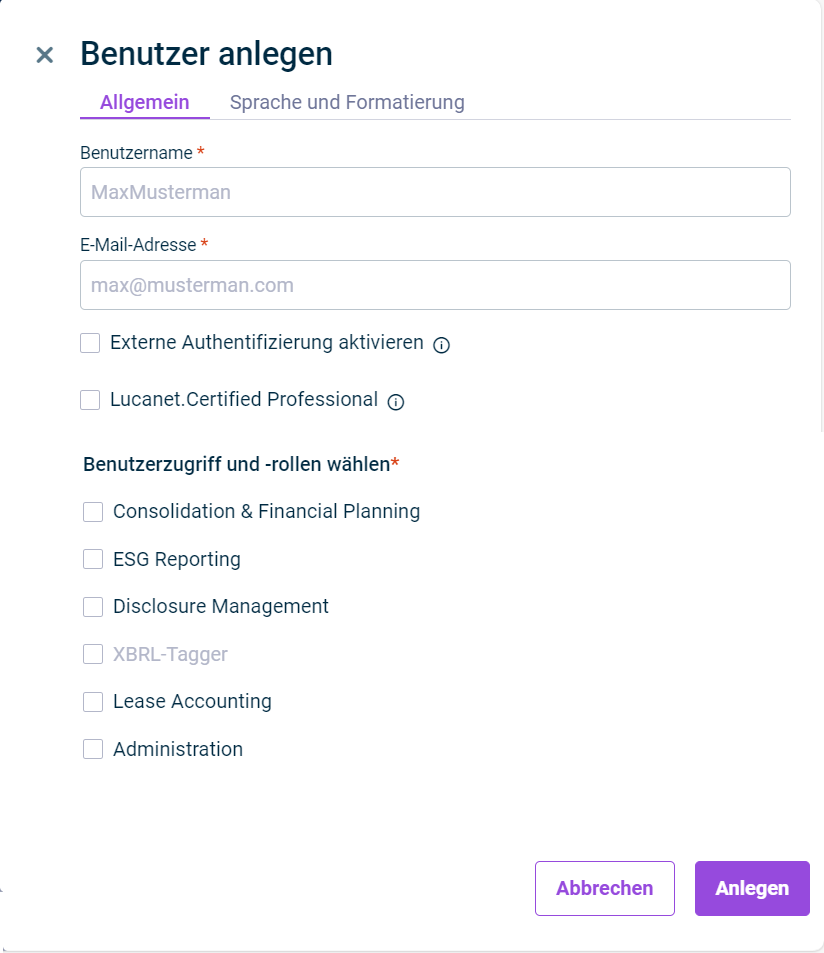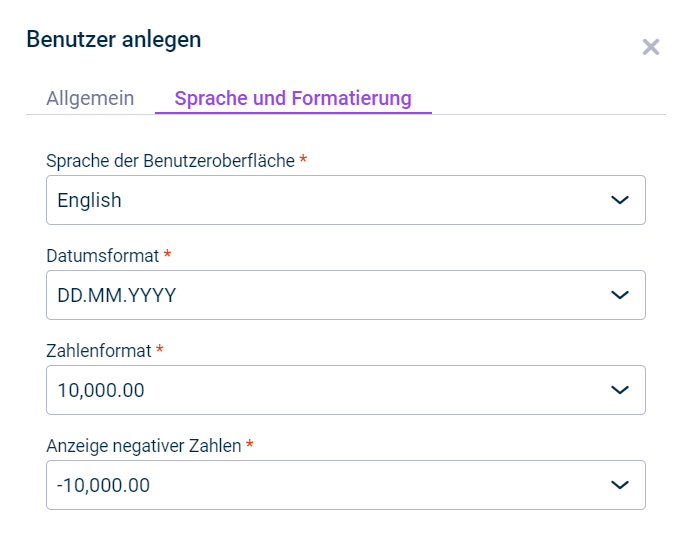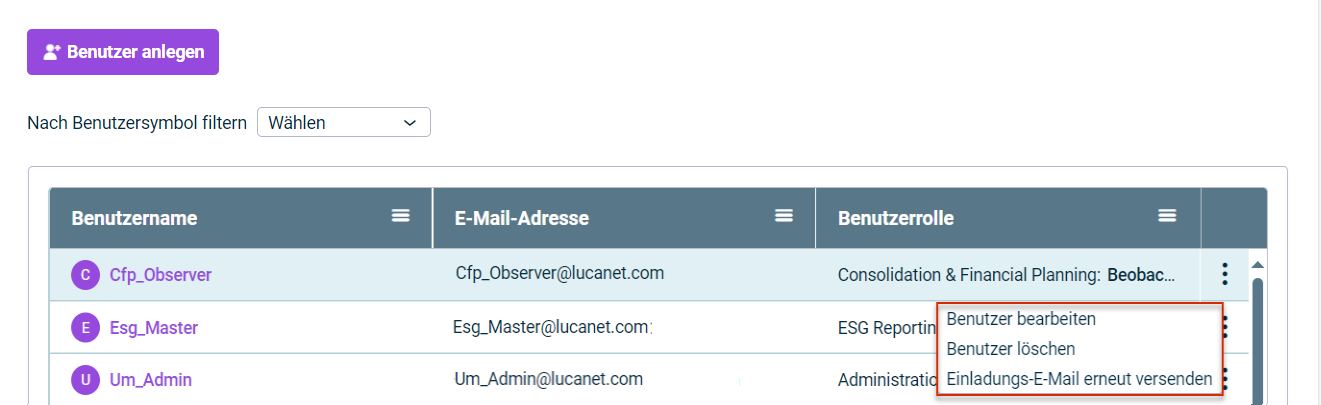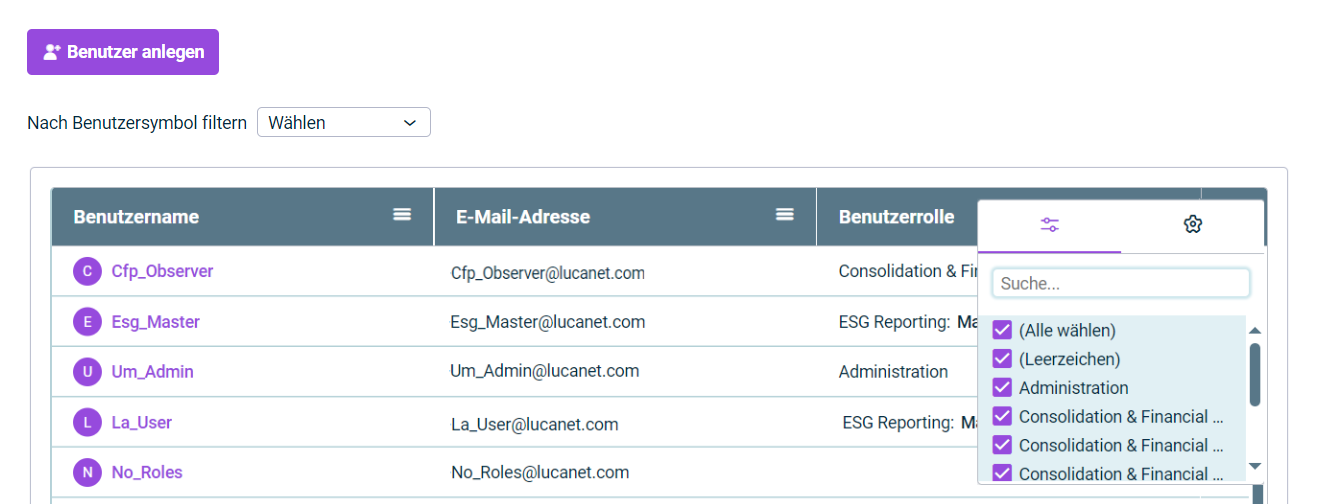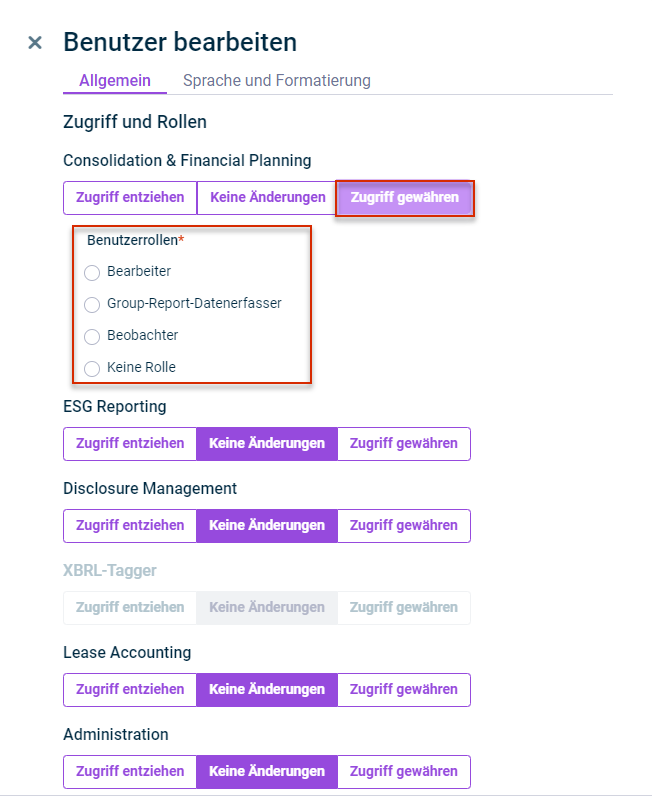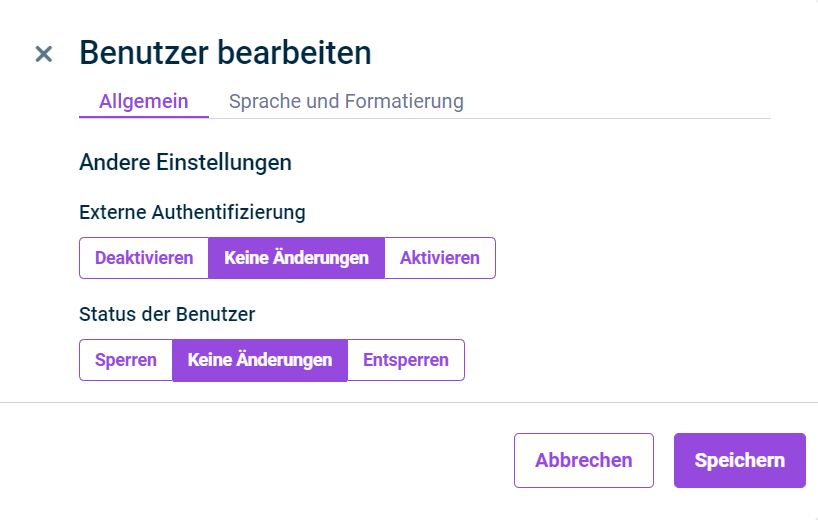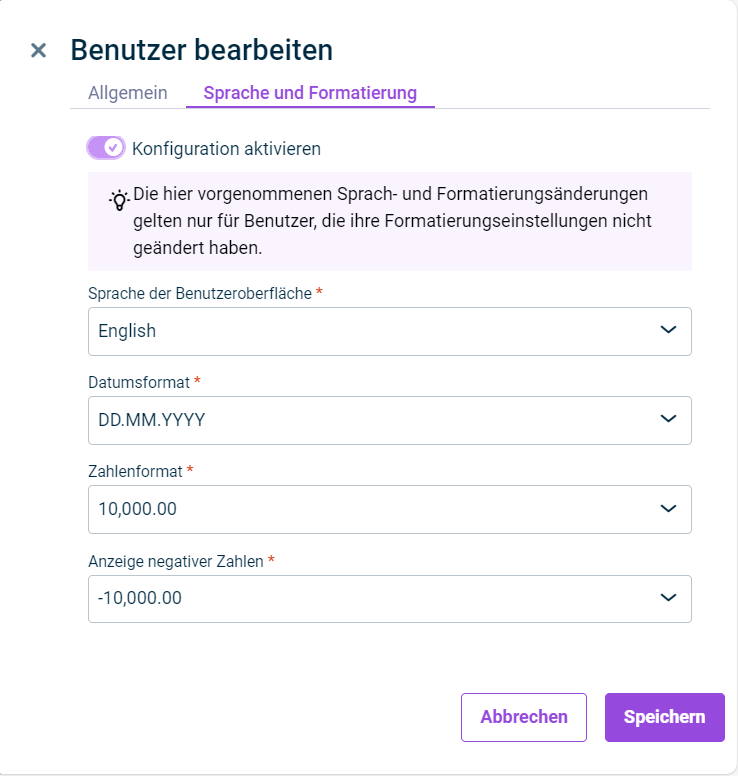Benutzer für die Lucanet CFO Solution Platform anlegen und bearbeiten
Zuletzt aktualisiert am 29.01.2025
Überblick
Die Benutzerverwaltung in der Administration dient zum Anlegen, Verwalten und Löschen von Benutzern für die Lucanet CFO Solution Platform.
In diesem Bereich kann Folgendes konfiguriert werden:
- Zugriff auf die jeweiligen Lösungen und/oder die Administration der Lucanet CFO Solution Platform
- Benutzerrollen für die jeweiligen Lösungen
- Voreinstellungen wie die Anzeigesprache und die Formatierungen für die Benutzer
Dieser Artikel enthält folgende Abschnitte:
Benutzer anlegen
Als Benutzer mit Zugriff auf die Administration können Sie neue Benutzer für die Lucanet CFO Solution Platform anlegen. Klicken Sie dazu in der Strukturansicht der Benutzerverwaltung auf Benutzer anlegen. Die Optionen für Benutzer anlegen werden in der Leiste auf der rechten Seite des Fensters wie folgt angezeigt:
Reiter 'Allgemein'
Folgende Optionen können für jeden Benutzer auf dem reiter Allgemein konfiguriert werden:
Option
Beschreibung
Benutzername
Name des Benutzers
E-Mail-Adresse
E-Mail-Adresse des Benutzers
Externe Authentifizierung aktivieren
Aktiviert die Konfiguration der externen Authentifizierung
Diese Option ist nur sichtbar, wenn im Arbeitsbereich Externe Authentifizierung ein Authentifizierungsverfahren konfiguriert ist.
Weitere Informationen zur externen Authentifizierung finden Sie unter Externe Authentifizierung konfigurieren.
Lucanet.Certified Professional
Legt ein Lucanet.Certified Professional-Benutzerkonto an. In der Benutzerübersicht wird ein Lucanet.Certified Professional-Benutzer mit dem Symbol ![]() gekennzeichnet.
gekennzeichnet.
Mehr Informationen zum Benutzerkonto Lucanet.Certified Professional finden Sie in der Online-Hilfe des Lucanet.Financial Client unter Vollständige Beschreibung | Administration | Administration auf Datenbankebene | Benutzerverwaltung | Lucanet.Certified Professional.
Für Lucanet.Certified Professional-Benutzer werden keine Lizenzen benötigt. Somit können Lucanet.Certified Professional-Benutzer auch Rollen in einer Lösung zugewiesen werden, für die keine Lizenzplätze mehr zur Verfügung stehen.
Benutzerzugriff wählen
Lösungen, auf die der Benutzer Zugriff haben soll und ob der Benutzer Zugriff auf die Administration der Lucanet CFO Solution Platform haben soll.
Es muss mindestens eine Option gewählt werden. Welche Lösungen zur Auswahl stehen, ist von Ihrem Lizenzumfang abhängig. Nicht lizenzierte Lösungen sind ausgegraut.
Benutzer, die Zugriff auf Disclosure Management haben, erhalten automatisch Zugriff auf XBRL-Tagger.
Die Benutzer in der Lucanet CFO Solution Platform werden automatisch mit dem Lucanet.Financial Client synchronisiert. Benutzer, die Zugriff auf die Administration haben, entsprechen der Benutzerrolle Master mit Zugriff auf die Benutzerverwaltung im Lucanet.Financial Client.
Mehr Informationen finden Sie unter Automatische Synchronisierung und Zuordnung von Benutzerrollen.
Benutzerrolle(n) wählen
Benutzerrolle für jede gewählte Lösung. Folgende Benutzerrollen stehen für die jeweilige Lösung zur Verfügung:
- Bearbeiter: Bearbeiter haben Lese- und Schreibrechte für alle oder bestimmte Arbeitsbereiche des Lucanet-Datenmodells.
- Beobachter: Beobachter haben Leserechte für alle oder bestimmte Arbeitsbereiche des Lucanet-Datenmodells.
- Group-Report-Datenerfasser: Group-Report-Datenerfasser haben Leserechte auf das Lucanet-Datenmodell. Außerdem können sie alle Aufgaben ausführen, die für die Datenerfassung im Zusammenhang mit dem Lucanet.Group Report benötigt werden.
- Keine Rolle: Benutzer haben Zugriff auf den Lucanet.Financial Client, jedoch nicht auf das Datenmodell.
- Die detaillierte Berechtigungsvergabe für den Zugriff auf einzelne Arbeitsbereiche erfolgt im Lucanet.Financial Client (siehe Einstellungen im Lucanet.Financial Client).
- Die Benutzer im Lucanet.Financial Client werden automatisch mit der Lucanet CFO Solution Platform synchronisiert.
Mehr Informationen finden Sie unter Automatische Synchronisierung und Zuordnung von Benutzerrollen.
Master: Benutzer mit der Benutzerrolle ESG Master können:
- Auf die Übersicht der ESG-Berichte sowie den Status der Datenerfassung zugreifen
- Neue ESG-Berichte anlegen
- Stammdaten verwalten
- Den ESRS-Fragebogen konfigurieren
- Eingereichte ESG-Berichte prüfen und anschließend freigeben oder zurückweisen
- Die Datenaggregation starten
Datenerfasser: Benutzer mit der Benutzerrolle ESG Datenerfasser können:
- Daten in dem ESG-Bericht eintragen, dem sie zugewiesen sind
- Daten zur Prüfung einreichen
- Status der Datenerfassung für den ESG-Bericht sehen, dem sie zugewiesen sind
Mehr Informationen zu Benutzerrollen in der Lösung ESG Reporting finden Sie unter Benutzerrollen und Benutzeroberfläche in ESG Reporting.
- Administrator: Der Administrator erhält innerhalb der Disclosure-Management-Lösung automatisch die Rolle Global Administrator und alle damit verbundenen lösungsweiten, dokumentübergreifenden Administratorrechte. D. h. er kann innerhalb des Disclosure Managements z. B. alle Dokumente anzeigen, bearbeiten und löschen, die globalen Einstellungen bearbeiten und Benutzerrollen sich selbst und allen anderen Benutzern zuweisen.
Es muss mindestens ein Benutzer mit der Administrator-Rolle für das Disclosure Management angelegt werden. - Benutzer: Einem Benutzer können durch Zuweisung einer bestimmten Rolle innerhalb des Disclosure Managements durch den Global Administrator unterschiedliche Berechtigungen vergeben werden. Es wird unterschieden zwischen globalen Benutzerrollen und Benutzerrollen für Dokumente.
Mehr Informationen zur Rollenverwaltung von Disclosure Management finden Sie unter Benutzerrollen für Disclsoure Management anlegen und bearbeiten.
Benutzerrollen, für die der letzte Lizenzplatz verfügbar ist, sind mit dem Symbol ![]() gekennzeichnet. Benutzerrollen, für die kein Lizenzplatz mehr zur Verfügung steht, sind ausgegraut.
gekennzeichnet. Benutzerrollen, für die kein Lizenzplatz mehr zur Verfügung steht, sind ausgegraut.
Die Administratoren der Lucanet CFO Solution Platform können mithilfe dieser Option Benutzer sperren, sodass sie keinen Zugriff mehr auf die Lucanet CFO Solution Platform haben. Die gesperrten Benutzer werden in der Benutzerübersicht mit dem Symbol ![]() gekennzeichnet. Durch Deaktivieren des Kontrollkästchens können gesperrte Benutzer wieder entsperrt werden.
gekennzeichnet. Durch Deaktivieren des Kontrollkästchens können gesperrte Benutzer wieder entsperrt werden.
Diese Option ist nur sichtbar, wenn ein angelegter Benutzer bearbeitet wird.
Reiter 'Sprache und Formatierung'
Auf dem Reiter Sprache und Formatierung wird konfiguriert, in welcher Sprache und mit welchen Formatierungen dem Benutzer die Software angezeigt werden soll. Der Reiter wird wie folgt angezeigt:
Der Benutzer kann die Anzeigesprache und die Formatierungen jederzeit über die Optionen in der Kopfleiste ändern (siehe Funktionen in der Lucanet CFO Solution Platform).
Nachdem ein Benutzer erfolgreich angelegt wurde, erhält er automatisch eine Einladungs-E-Mail mit den folgenden Informationen:
- Einen Link zur Lucanet CFO Solution Platform
- Ein temporäres Kennwort, mit dem sich der Benutzer zum ersten Mal anmelden soll, sofern für ihn keine externe Authentifizierung aktiviert ist.
- Links zur Anmeldung im Lucanet.Financial Client, wenn der Kunde für die Lösung Lucanet Consolidation & Financial Planning lizenziert ist und der Benutzer Zugriff auf Lucanet Consolidation & Financial Planning oder die Administration hat.
Weitere Optionen für die Benutzerverwaltung
In der Benutzerübersicht werden standardmäßig die zuletzt aktualisierten Benutzer oben angezeigt. Über das Menü des Symbols ![]() können Sie folgende Aktionen durchführen:
können Sie folgende Aktionen durchführen:
- Benutzer bearbeiten
- eine Einladungs-E-Mail erneut versenden, wenn sich der Benutzer noch nicht in der Lucanet CFO Solution Platform angemeldet hat
- das Änderungsprotokoll eines Benutzers einsehen, um detaillierte Informationen über die vorgenommenen Änderungen zu erhalten (mehr Informationen zum Änderungsprotokoll in der Benutzerverwaltung siehe Änderungsprotokoll)
- Benutzer löschen
- Die Option zur Aktivierung von Lucanet.Certified Professional ist nur beim Anlegen des Benutzers verfügbar. Beim Bearbeiten eines Benutzers kann diese Option nicht mehr geändert werden.
- Bei der Bearbeitung des eigenen Kontos haben Administratoren die Möglichkeit, ihre eigenen Administratorrechte zu löschen. Es muss jedoch mindestens ein Benutzer im System vorhanden sein, der Zugriff auf die Administration hat.
- Es ist möglich, dass mehrere Benutzer mit Administrationsrechten gleichzeitig dasselbe Benutzerkonto bearbeiten. Die zuerst gespeicherten Änderungen werden übernommen.
Benutzer filtern
Über das Symbol ![]() in der Spaltenüberschrift der Benutzerübersicht können Sie die angelegten Benutzer nach Benutzernamen, E-Mail-Adressen oder Benutzerrollen filtern. Dies ist z. B. nützlich, wenn Sie nur Benutzer mit bestimmten Rollen anzeigen möchten. Die gefilterte Spalte ist mit dem Symbol
in der Spaltenüberschrift der Benutzerübersicht können Sie die angelegten Benutzer nach Benutzernamen, E-Mail-Adressen oder Benutzerrollen filtern. Dies ist z. B. nützlich, wenn Sie nur Benutzer mit bestimmten Rollen anzeigen möchten. Die gefilterte Spalte ist mit dem Symbol ![]() gekennzeichnet.
gekennzeichnet.
Darüber hinaus ist es möglich, mithilfe des Filters oberhalb der Benutzerübersicht die folgenden drei Benutzerattributen zu filtern und anzuzeigen:
| Symbol | Benutzer |
|---|---|
| Lucanet.Certified Professional-Benutzer | |
| Dauerthaft gesperrte Benutzer | |
| Benutzer, für die die externe Authentifizierung aktiviert ist |
Das Filterergebnis wird z. B. wie folgt angezeigt:
Gleichzeitige Verwaltung mehrerer Benutzer
Um die Benutzerverwaltung effizienter zu gestalten, können Sie in der Benutzerübersicht mehrere Benutzer wählen und gleichzeitig verschiedene Aktionen ausführen. Gehen Sie dazu wie folgt vor:
- Navigieren Sie zum Arbeitsbereich Administration | Benutzerverwaltung | Benutzer.
- Aktivieren Sie in der Benutzerübersicht die Kontrollkästchen vor den Benutzern, die Sie verwalten möchten. Wenn Sie mehrere Kontrollkästchen gleichzeitig aktivieren wollen, haben Sie die folgenden Möglichkeiten:
- Aktivieren Sie das Kontrollkästchen in der ersten Zeile, um gleichzeitig alle Kontrollkästchen zu aktivieren.
- Aktivieren Sie das erste Kontrollkästchen, drücken Sie die Umschalt-Taste und anschließend das letzte Kontrollkästchen.
Die Anzahl der gewählten Benutzer und die Schaltflächen für die Aktionen werden anschließend z. B. wie folgt angezeigt:
 Gleichzeitige Verwaltung mehrerer Benutzer
Gleichzeitige Verwaltung mehrerer Benutzer - Klicken Sie auf die entsprechende Schaltfläche, um die folgenden Aktionen auszuführen:
- Benutzer bearbeiten (weitere Informationen siehe Mehrere Benutzer gleichzeitig bearbeiten)
- Eine Einladungs-E-Mail erneut versenden, wenn sich die Benutzer noch nicht in der Lucanet CFO Solution Platform angemeldet haben
- Benutzer löschen
Mehrere Benutzer gleichzeitig bearbeiten
Option
Beschreibung
Zugriff und Rollen
Gewährt oder entzieht Zugriff auf eine bestimmte Lösung für alle gewählten Benutzer
Bei der Zugriffsgewährung muss für die Lösungen Consolidation & Financial Planning, ESG Reporting und Disclosure Management eine Benutzerrolle festgelegt werden.
Wenn ein Benutzer Zugriff auf Disclosure Management erhält, wird der Zugriff auf den XBRL Tagger automatisch aktiviert. Wird der Zugriff auf Disclosure Management entzogen, wird auch der Zugriff auf den XBRL Tagger automatisch deaktiviert.
Andere Einstellungen
- Aktiviert oder deaktiviert die externe Authentifizierung für die gewählten Benutzer, wenn im Arbeitsbereich Externe Authentifizierung ein Authentifizierungsverfahren konfiguriert ist
- Sperrt oder entsperrt alle gewählten Benutzer